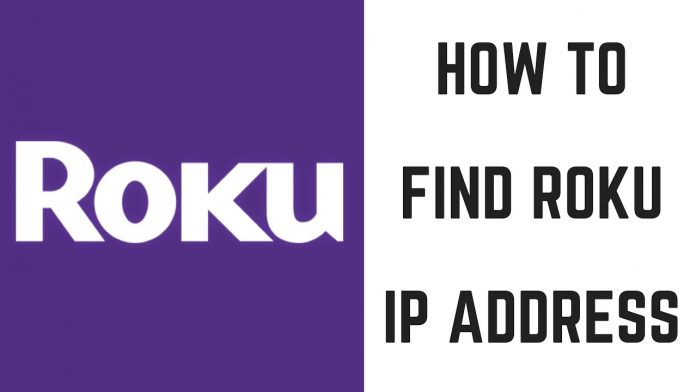Roku — это цифровой медиаплеер, который выступает в качестве платформы для различных онлайн-приложений. Этот тип приставки чрезвычайно полезен, когда ваш телевизор не поддерживает некоторые потоковые платформы или нужные вам онлайн-приложения. Независимо от того, какой медиаплеер вы покупаете, он является сетевым устройством, которое имеет свой собственный IP-адрес в вашей домашней сети. Независимо от того, насколько важен IP-адрес для нас в данный момент, в будущем может наступить момент, когда нам понадобится его уточнить для каких-то целей. Вот как можно узнать IP-адрес вашего устройства.
Как найти IP-адрес телевизора Roku с помощью пульта дистанционного управления
Чаще всего узнать IP-адрес требуется при возникновении проблем с сетью. Для того чтобы узнать IP-адрес, желательно иметь при себе пульт от приставки Roku. Конечно, вы можете узнать IP-адрес и без него, но это гораздо проще, когда пульт у вас с собой. Итак, чтобы узнать IP-адрес с помощью пульта, вам необходимо:
- Перейдите на главный экран Roku и выберите «Настройки».
- Перейдя в «Настройки», выберите вкладку «Сеть».
- На вкладке «Сеть» нажмите «О программе».
Перейдя на страницу «О программе», вы увидите свой IP-адрес. Этот способ самый простой, потому что вам не нужно искать замену пульту. Если вы потеряли пульт или он не работает, этот способ для вас.
Как найти IP-адрес Roku с помощью мобильного приложения
Если у вас нет пульта дистанционного управления, вам необходимо загрузить приложение Roku на свой мобильный телефон. С помощью этого приложения вы можете либо повторить описанный выше способ, используя функцию дистанционного управления, либо еще больше упростить задачу, используя приведенный ниже способ.
- Установите и запустите приложение Roku на своем телефоне.
- Открыв приложение Roku, перейдите на вкладку «Канал Roku» или «Каналы» и нажмите на значок шестеренки в правом верхнем углу экрана.
- Там выберите «Информация о системе».
- Перейдя в раздел «Сведения о системе», вы увидите IP-адрес и другую сетевую информацию.
Как найти IP-адрес Roku в веб-браузере
Если два предыдущих способа вам не подходят, существует еще один способ узнать IP-адрес. Вам нужно будет использовать бесплатное расширение Remoku для Chrome. Вы должны понимать, что Remoku совместимо не со всеми устройствами Roku. По этой причине иногда расширение работает с некоторыми проблемами. Тем не менее, иногда у нас нет выбора. Для использования Remoku вам необходимо:
- Запустите браузер Chrome на своем компьютере.
- Перейдите в Интернет-магазин Chrome. Перейдя туда, найдите Remoku в поисковой строке и установите его, нажав «Добавить в Chrome». После этого во всплывающем окне необходимо подтвердить установку, нажав «Добавить расширение».
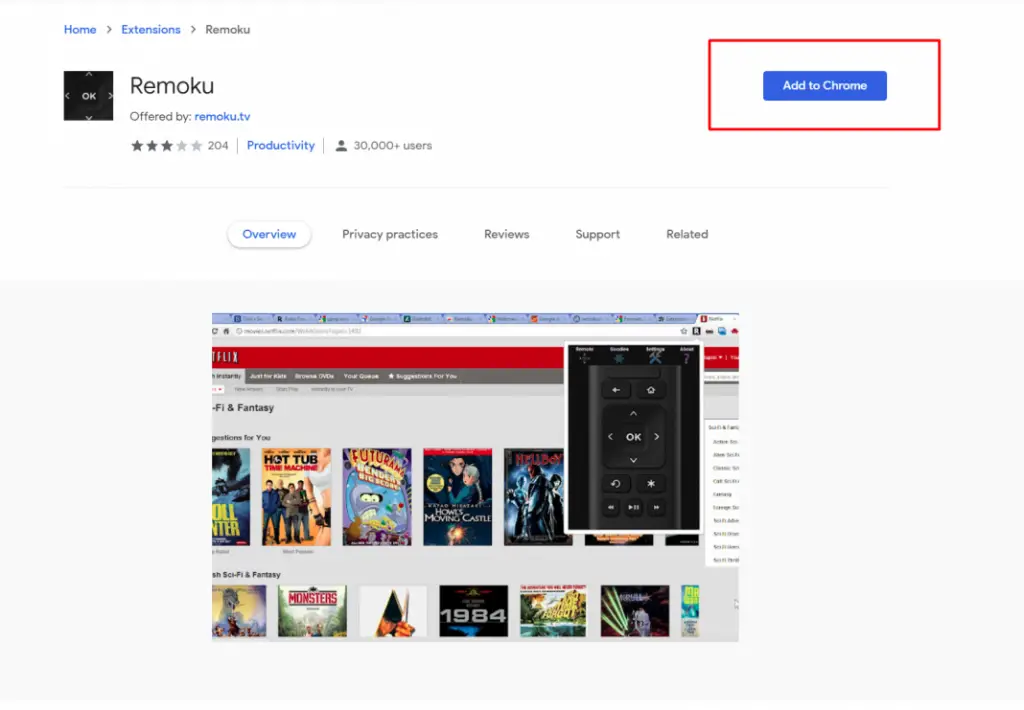
- После завершения установки откройте приложение, нажав на значок Remoku (черный квадрат с буквой R) в верхней части экрана Chrome.
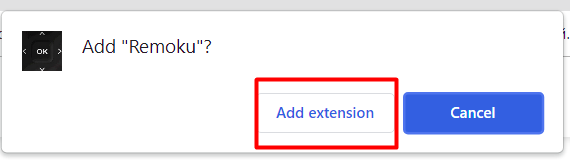
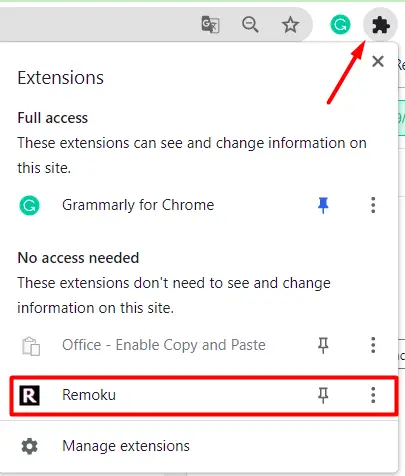
- После этого нажмите «Настройки».
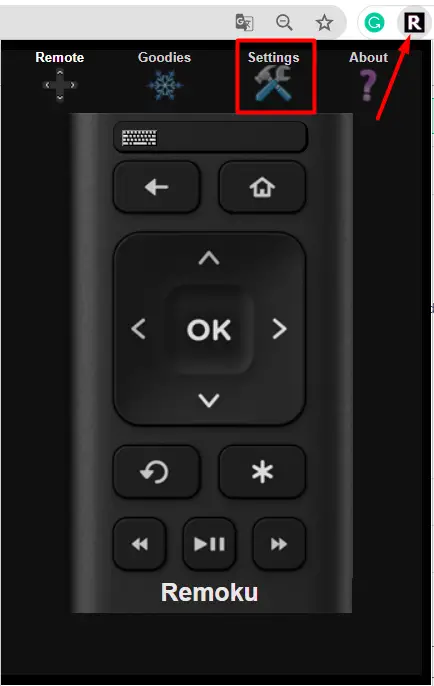
- Если у вас стандартная домашняя сеть (IP-адрес вашей сети начинается с «192.168.1…»), нажмите «Сканировать». Затем подождите минуту или две, пока приложение просканирует все IP-адреса в вашей сети. По истечении этого времени приложение должно найти ваш Roku, и вы сможете узнать его IP-адрес.
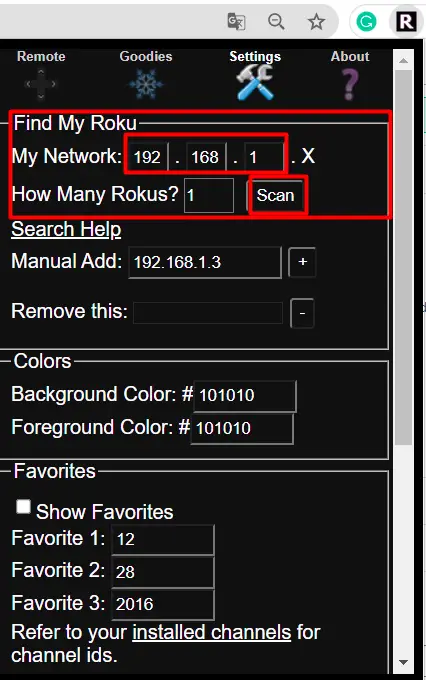
Если в вашей сети используется нестандартный формат IP-адреса, измените настройки по умолчанию на ваш IP-адрес и нажмите «Сканировать». Далее все будет происходить в той же последовательности, что и при использовании стандартного IP-адреса.
Эта статья была написана Владимиром Середой и проверена Владиславом Шериданом, управляющим редактором Splaitor, в соответствии с политикой качества и проверки фактов Splaitor.
Кредит на изображение: YouTube